Мақаланың мақсаты - Linux-тегі бөлімдерде қатты дискілерді құру және түрлі файлдық жүйелер құру туралы қарастыру. MBR және GPT дискісін басқару қарастырылады.
MKFS қызметтік бағдарламасын пайдалану.Қатты диск секцияларымен жұмыс істеу және файлдық жүйелермен жұмыс істеу үшін негізгі утилиталар: FDISK, GDIK, DISK, GPARTED, MKFS, MKSWAP.
Қатты дискілермен жұмыс істеу, логикалық бөлімдердің мөлшерін өзгерту, қатты дискілерді бөлу, қатты дискілердегі файл кестелерін құру, қатты дискідегі файлдар жасау. Деректер режиміне ауыстырып қосу Қалыпты пайдаланушы режимінен SUDO -S-ге және құпия сөзді енгізуге болады.
FDisk Utility бізге қатты диск секцияларымен түрлі манипуляциялар жүргізуге мүмкіндік береді.
FDISK -L командасы, біз сіздің қатты дискіде қандай бөлімдер бар екенін көре аламыз.
Сонымен, FDisk -L командасын енгізіңіз, және біз 3 физикалық қатты диск / DEV / SDA, / dev / sdb, / dev / sdb, / dev / sdc, сәйкес өлшемдердің тиісті өлшемдерінен көреміз. Бізді / dev / sdc / 10 Гбайтқа қызықтырады, олармен біз манипуляцияны шығарамыз.
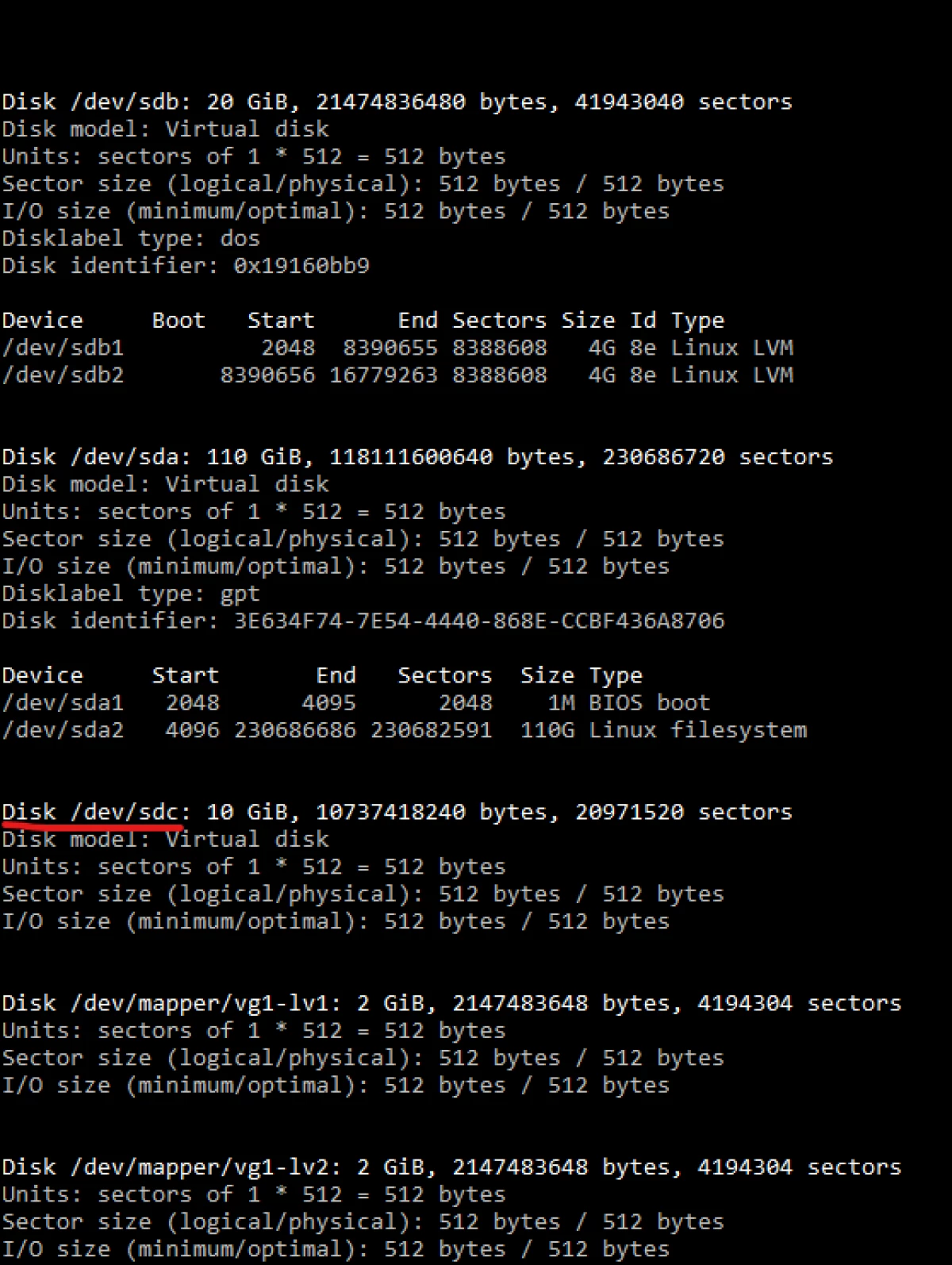
Әрі қарай, біз бұзылып, логикалық бөлімдер жасаймыз.
FDISK / DEV / SDC
Бірден біз бөлімде бір анықталған бөлім жоқ деген ескерту аламыз.
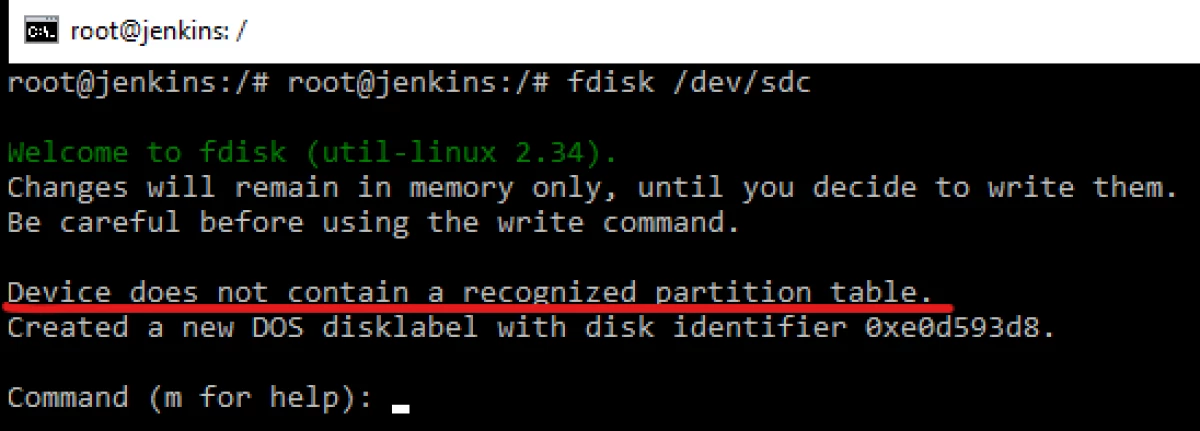
Жаңа бөлімдер жасаңыз. Біз 2 бөлікке бөлеміз. Бізде мыналар болады.
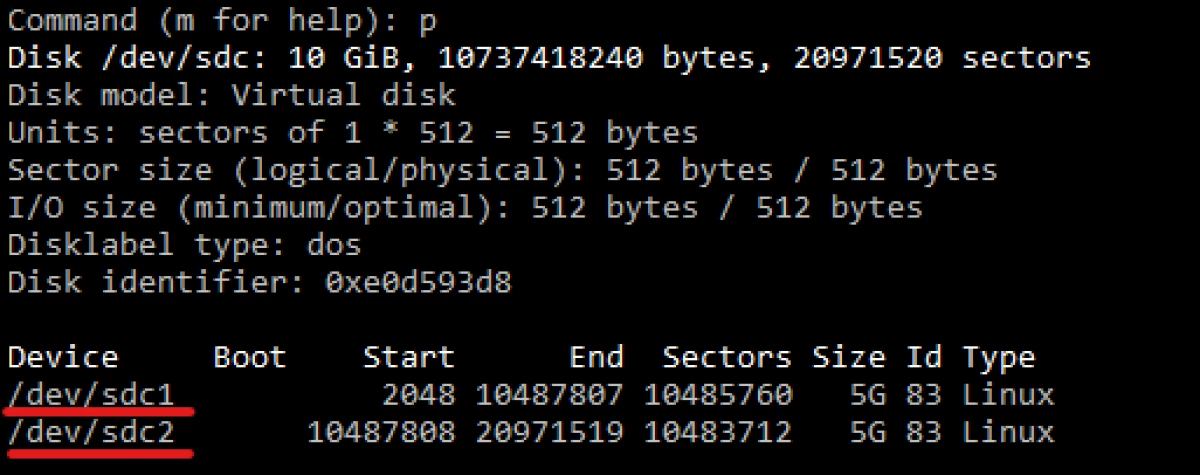
2 бөлімді қалай көруге болады және 83, ID 83, ID идентификаторы бар. Linux әдепкі бөлімі.
Енді бөлім түрін өзгертейік. Мұны жай мәзірде жасауға болады, Т-ӨЗГЕРТУ бөлімі таңдаңыз. Мысалы, 2, 2-тармағын таңдап, L-ны таңдаңыз. Пейджингтің своп бөліміндегі Linux бөлімінің түрін өзгертіңіз.
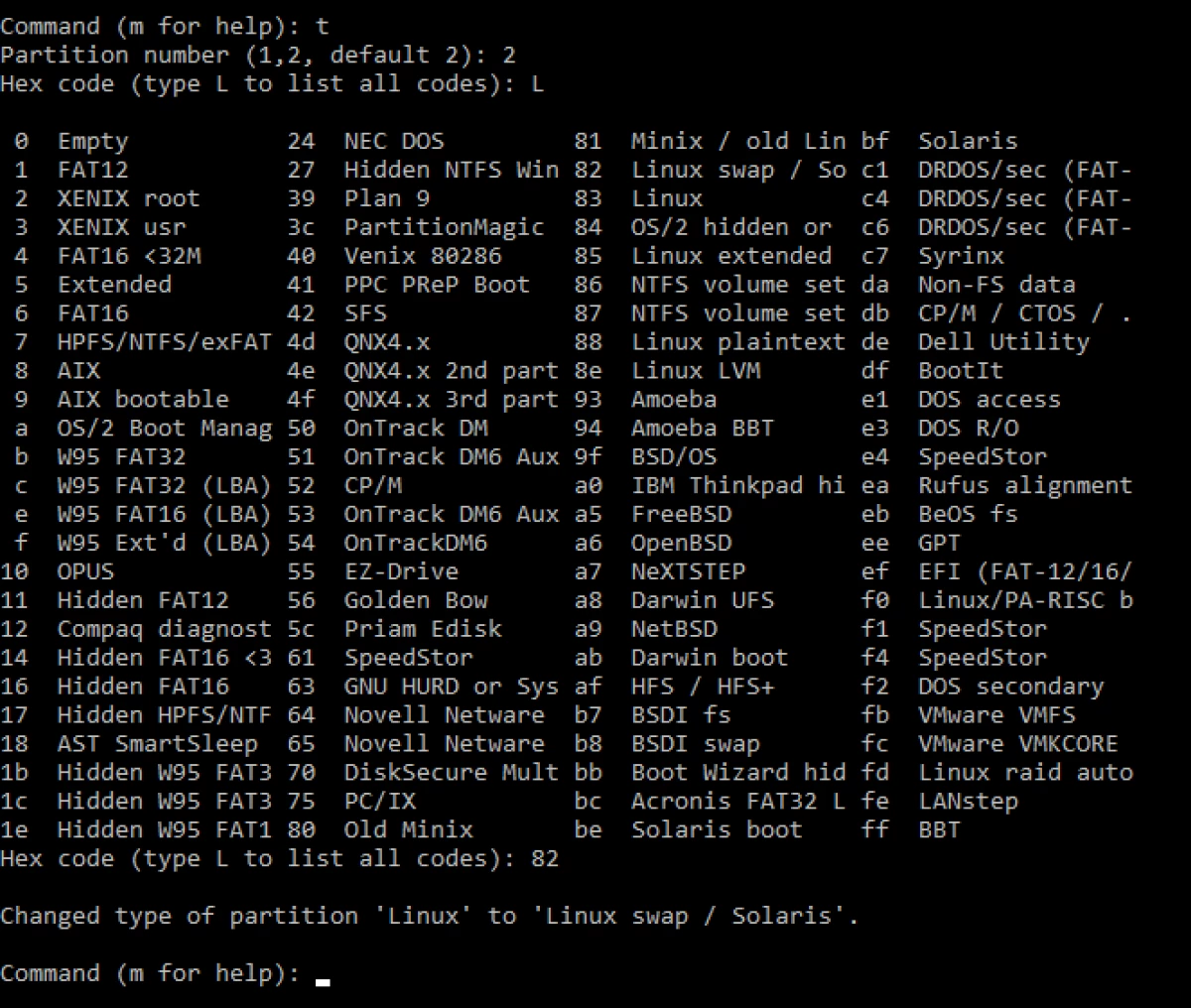
Енді біз P командасына кіруді көре аламыз.
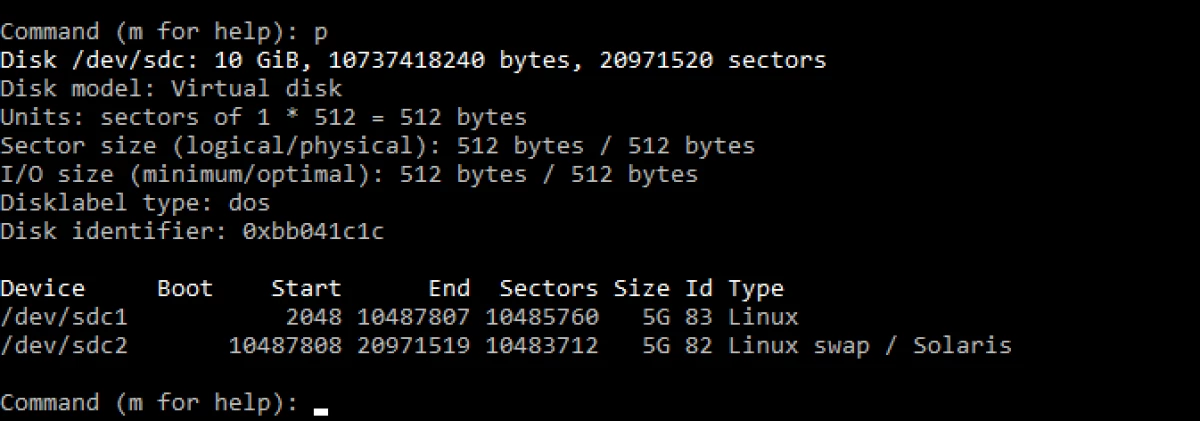
Біз бөлім түрін пейджинг бөліміне ауыстырдық. Әдетте, деректер бөлімі құрылғы үшін RAM жеткіліксіз болған кезде қолданылады. Енді сіз W командасымен жасаған өзгерістерді жазуыңыз керек. Осы пәрменді енгізгеннен кейін дискілер синхрондалады және бөлім кестесі өзгертіледі. Осыдан кейін, FDisk -L командасын енгізу, біз бөлімдердің пайда болғанына көз жеткізе аламыз. Бұл бөлімнің шынымен жұмыс істеуі үшін, пейджинг бөлімі сияқты, оны своп бөлімінде пішімдеу керек. Бұл үшін арнайы MKSWAP / DEV / SDC2 командасы бар. Пәрмен мен бөлімді көрсетіңіз. Mkswap пәрменінен кейін бөлім орналастырылған және қазір оны свапон / DEV / SDC2 қосу керек.
Свопонды--командалық пәрменді қолдана отырып, қандай пейджинг бөлімдері пайдаланылатынын көру үшін.
Своп бөлімін өшіру үшін сіз SwapOff / DEV / SDC2 арнасын пайдалана аласыз.
Шын мәнінде, бізді пейджинг бөлімдері жай ғана сендірді. Егер қошқар жеткіліксіз болса, ол жасартылды, пішімделіп, қосылды.
Қазір ол бірінші бөліммен жұмыс істейді. Біз MKFS командасын қолданамыз.
MKFS
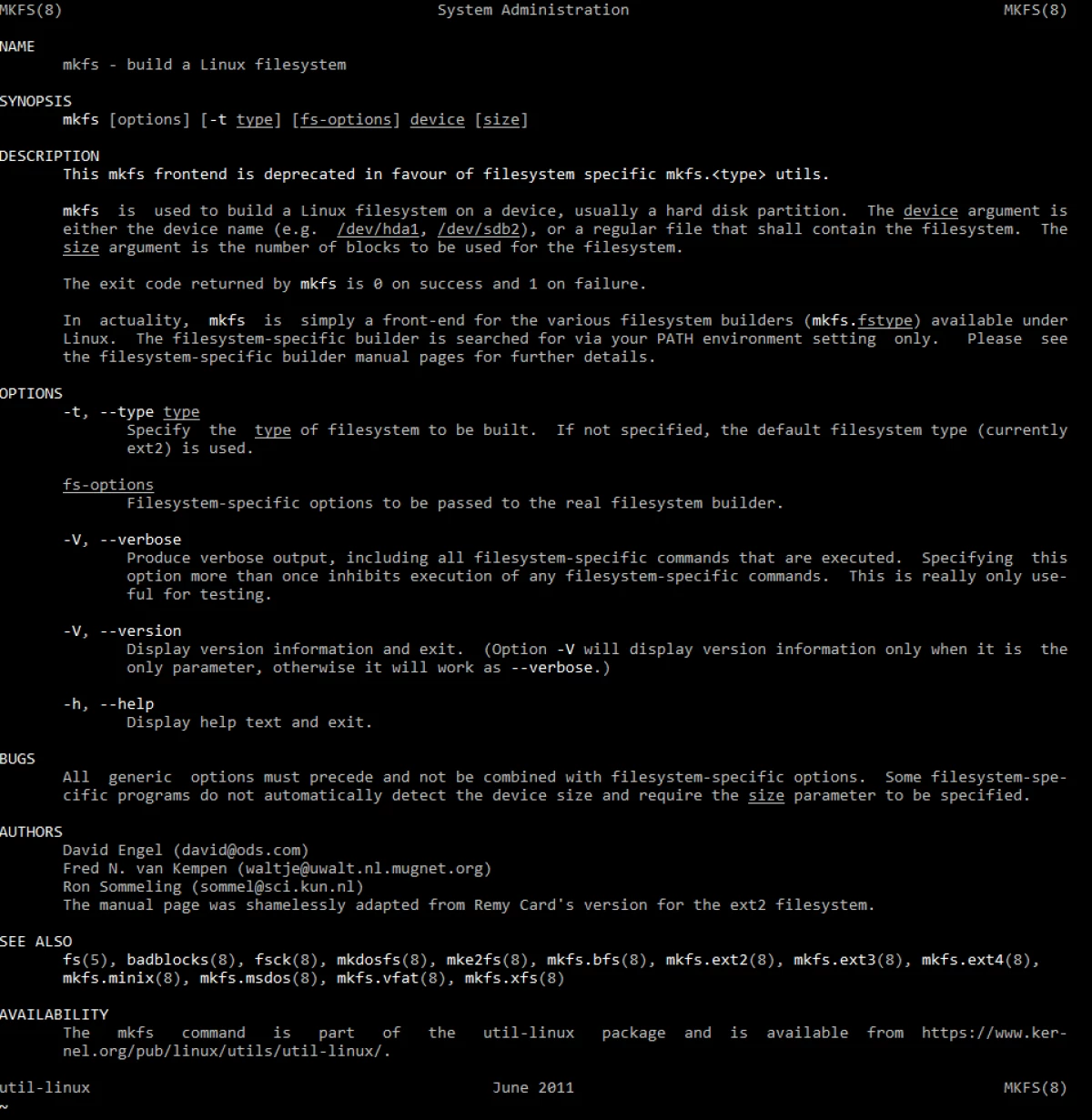
Пайдалы бағдарламаның сипаттамасында бұл қызметтік бағдарлама Linux файлдық жүйесін құрайтынын айтады. Бұл қызметтік бағдарламада өте көп кілттер бар. Мен бұл қызметтік бағдарламаны қолданамын, біз Logical бөлімін MKFS -T ext2 / dev / sdc1 пәрменін қолдана отырып, ескі Ext2 файлдық жүйесіне пішімдей аламыз. Содан кейін жаңа ext3 форматында қайта форматтаңыз. Файлдық жүйелер жаңа файлдық жүйе журналға жарияланады. Анау. Бұл файлдық жүйеде және біз өзгерістерді қалпына келтіре немесе орала алатын болса, өзгерістердің журналы. Тіпті жаңа ext4 файлдық жүйесі. Осы файлдық жүйенің арасындағы айырмашылықтар алдыңғы, ол қатты дискілердің үлкен мөлшерімен жұмыс істей алады, көптеген файлдарда, фрагментацияны сақтай алады. Егер біз басқа экзотикалық файлдық жүйелерді пайдаланғымыз келсе, онда тиісті қызметті жүктеу керек. Мысалы, егер біз XFS файлдық жүйесін қолданғымыз келсе.
Егер біз MKFS -T -T -t xfs / dev / sdc1 пішімдеп көрсек, онда біз қате аламыз. Қажетті кэшті іздеуге тырысайық, xfs xfs-ті іздеу керек.
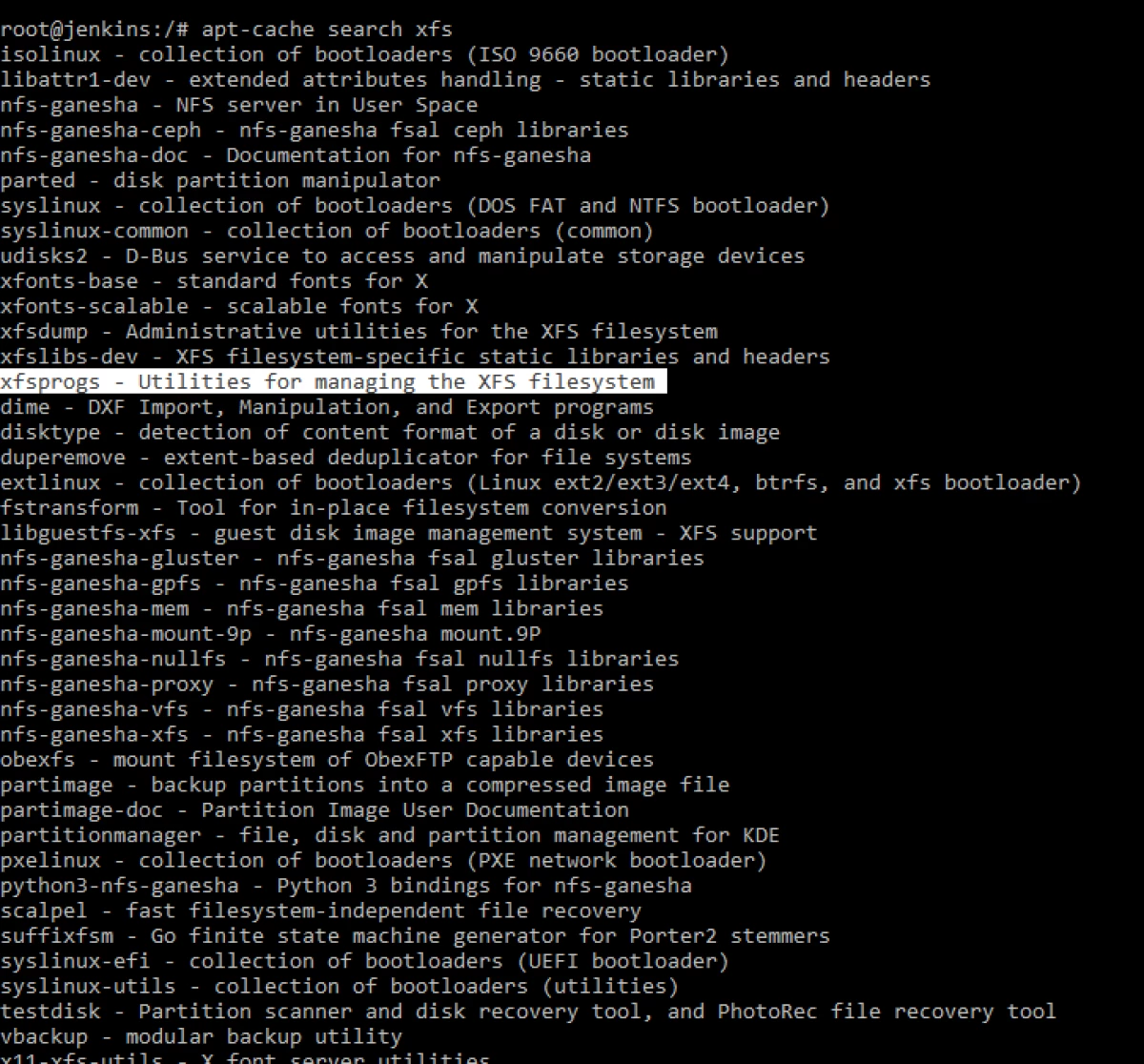
Қажетті буманы табыңыз. Бұл қызметтік бағдарламаны XFS файлдық жүйесін басқару үшін қалай көруге болады. Сондықтан, бұл пакетті орнату керек, және біз файлдық жүйені XFS-де пішімдей аламыз. APT-GET орнату XFSProgs орнатыңыз. Орнатқаннан кейін біз XFS форматында пішімдеуге тырысамыз. Ext4 файлдық жүйесіне пішімделгенімізді ескере отырып, біз пәрменді пәрменін пішімдеуіміз керек. Біз келесі формаға кіреміз:
Mkfs -t -t xfs -f / dev / sdc1
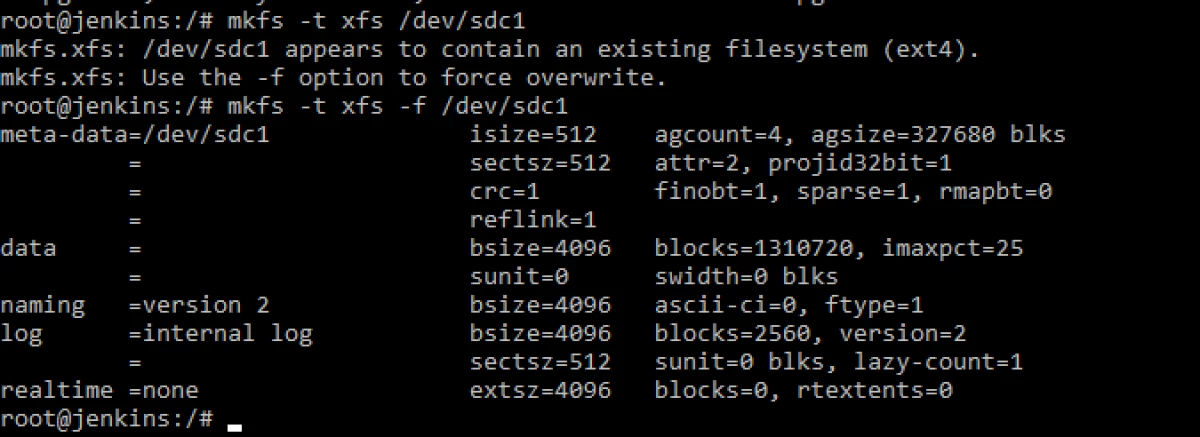
Енді менің ойымша, бұл бөлімді Windows амалдық жүйесінде қалай жұмыс істеу керектігін көру қызықты болады.
Біз FDISK / DEV / SDC логикалық бөлімдерін өңдеуге ораламыз және T командасын пайдаланып бірінші бөлімнің түрін өзгертуге барамыз деп айтамыз. Әрі қарай, Windows амалдық жүйесі түсініктемені түсінетін белгіні таңдаңыз, ол майлы / FAT16 / FAT32 / NTF. Мысалы, NTFS ID 86. өзгертілді. Бұл ретте сіз кестенің P командасын пайдаланып көрсетілетініне көз жеткізе аласыз.
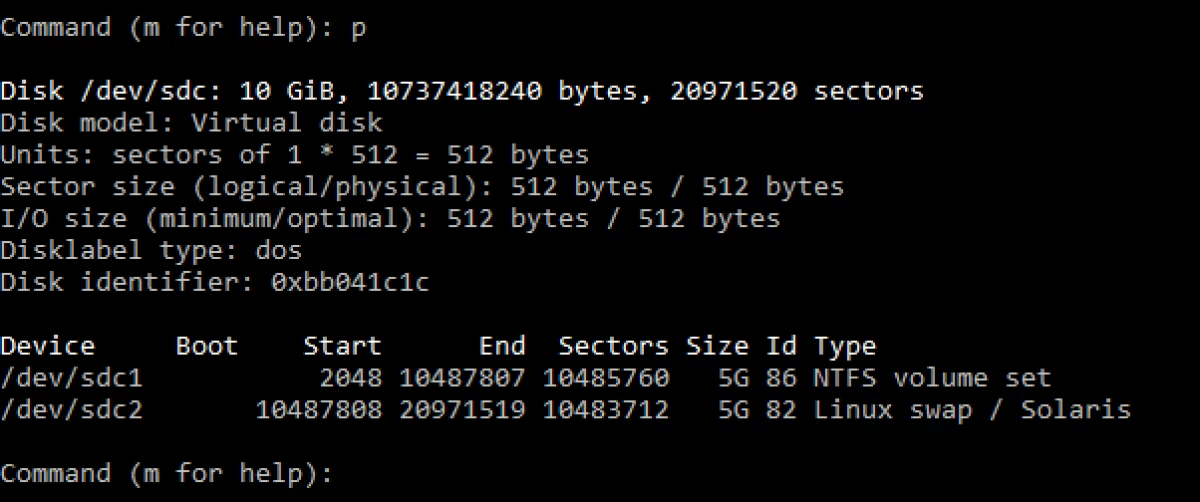
Логикалық бөлімнің түрін өзгерткеннен кейін, W командасын пайдаланып өзгертулерді жазуды ұмытпаңыз. Әрі қарай, MKFS -T NTFS / DEV / SDC1 пішімдеуіңіз керек.
Сондықтан, біз MKFS қызметтік бағдарламасын көріп отырғанымызда, ол әр түрлі файлдық жүйелерге логикалық бөлімдерді пішімдейді, ал егер белгілі бір файлдық жүйе қажет болса, сіз әрқашан жетіспейтін компоненттерді жеткізе аласыз және бәрі жұмыс істейді.
Егер сіз FDISK-ге қарасаңыз, біз оның GPT дискілерімен қалай жұмыс істеу керектігін білмейтінін және тек MBR-мен жұмыс істей алмайтынын көреміз. Қазіргі заманғы компьютерлерде белгілі болғандықтан, ГПТ-мен жұмыс істейтін УЕФИ қолданылған. Нәтижесінде, біз FDISK дискілермен жұмыс істей алмайды, оның ішінде 2 ТБ дейін жұмыс істей алмайды. Үлкен дискілермен жұмыс істеу үшін сіз басқа GDisk бағдарламасын пайдалана аласыз.
Адам гдискасы.
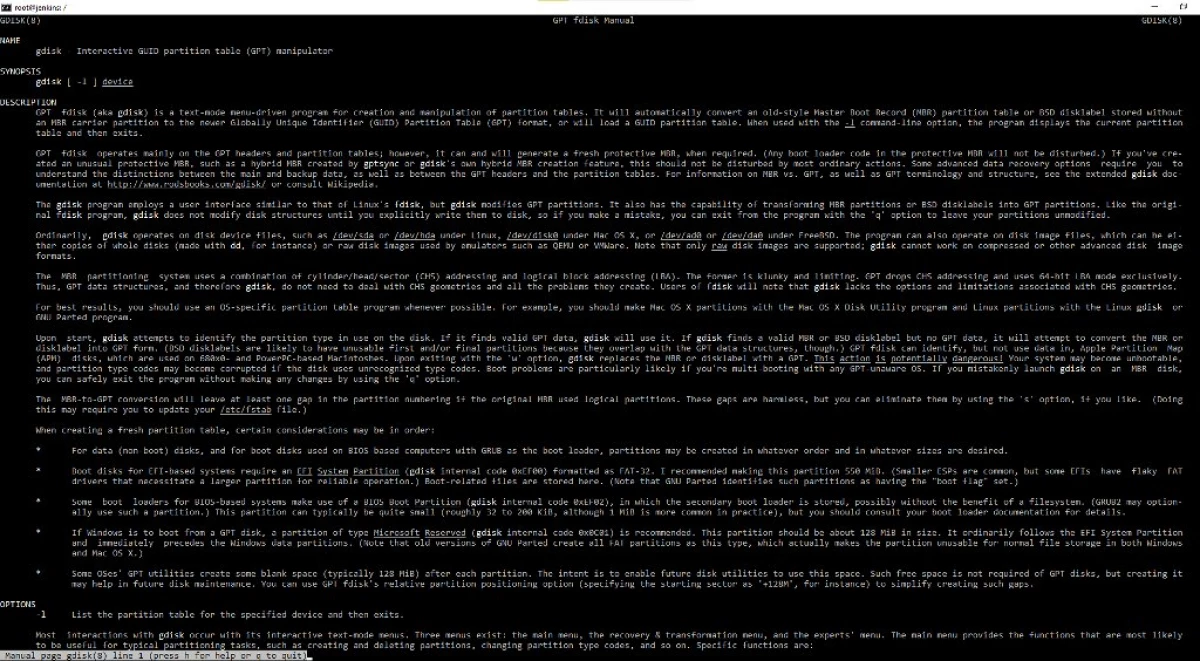
GDISK сипаттамасында оқыңыз, бұл GPT-мен жұмыс істеуге арналған интерактивті манипулятор. Ол әлі де, сонымен қатар FDISK, тек бастама үшін, тек GPT-ден MBR-дан қатты дискіні шығару қажет.
GDISK / DEV / SDC
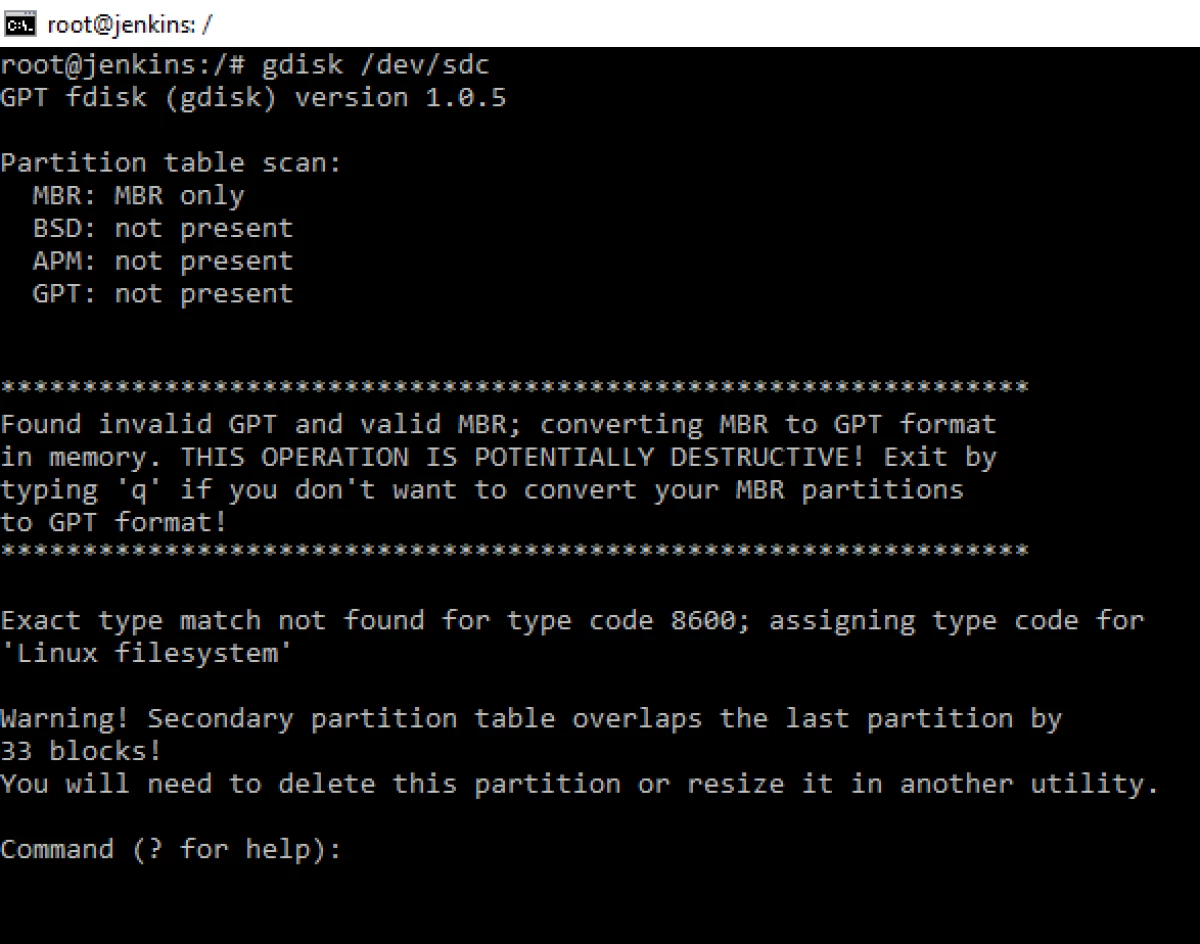
Сұрақ белгісін басу арқылы біз кішкене кеңес аламыз.
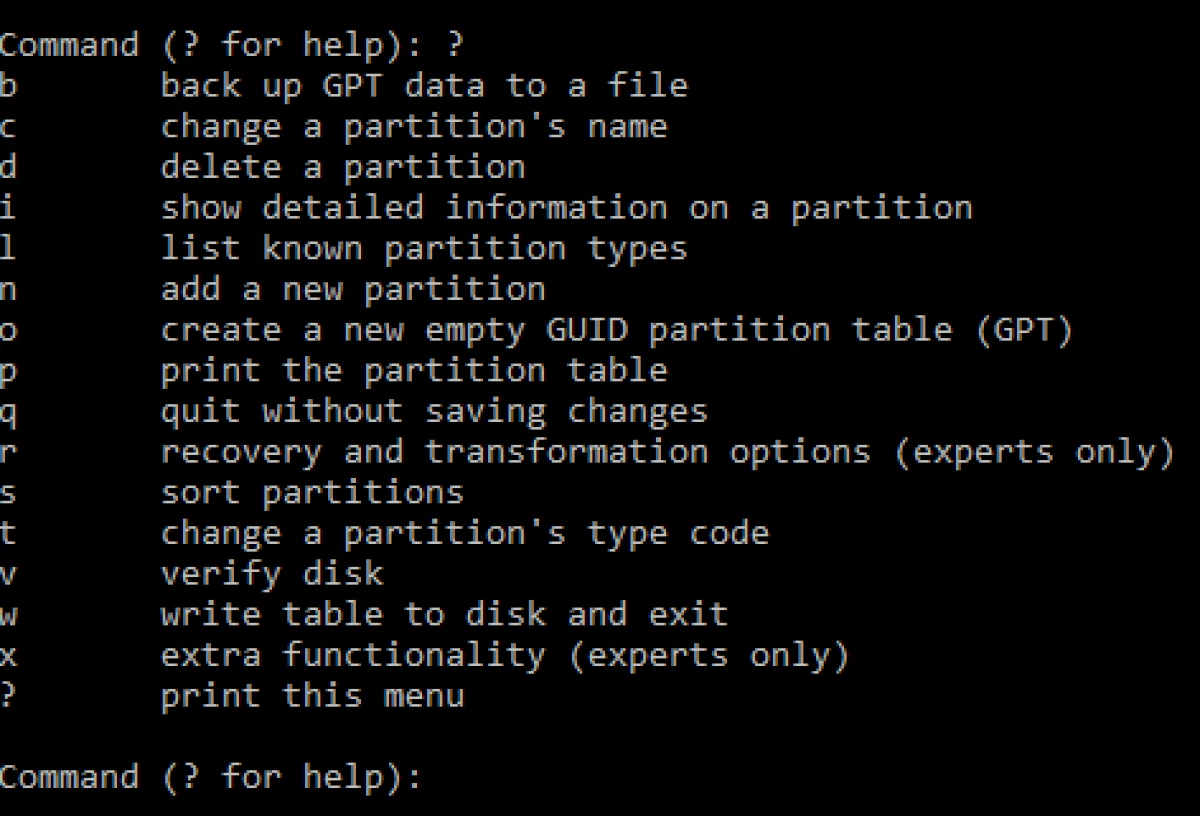
Жаңа бос GPT жасау үшін o командасын нұқыңыз.
Біз бұл ескерту аламыз.
Бұл жаңа GPT жасалып, ескі жүйелермен үйлесімділік үшін шағын жаңа қорғалған MBR құрайтынын және кішкентай жаңа қорғалған MBR құруға арналған, әйтпесе ескі жүйелер GPT-ді ысқылайды.
P командасын пайдалану арқылы сіз логикалық бөлімдердің тізімін және W командасының көмегімен көре аласыз. Бұл бағдарламадағы бөлімдер FDISK-қа ұқсас жасалады.
Басқа бөлінген қызметтік бағдарламаны көрейік.
Ер адам бөлісті
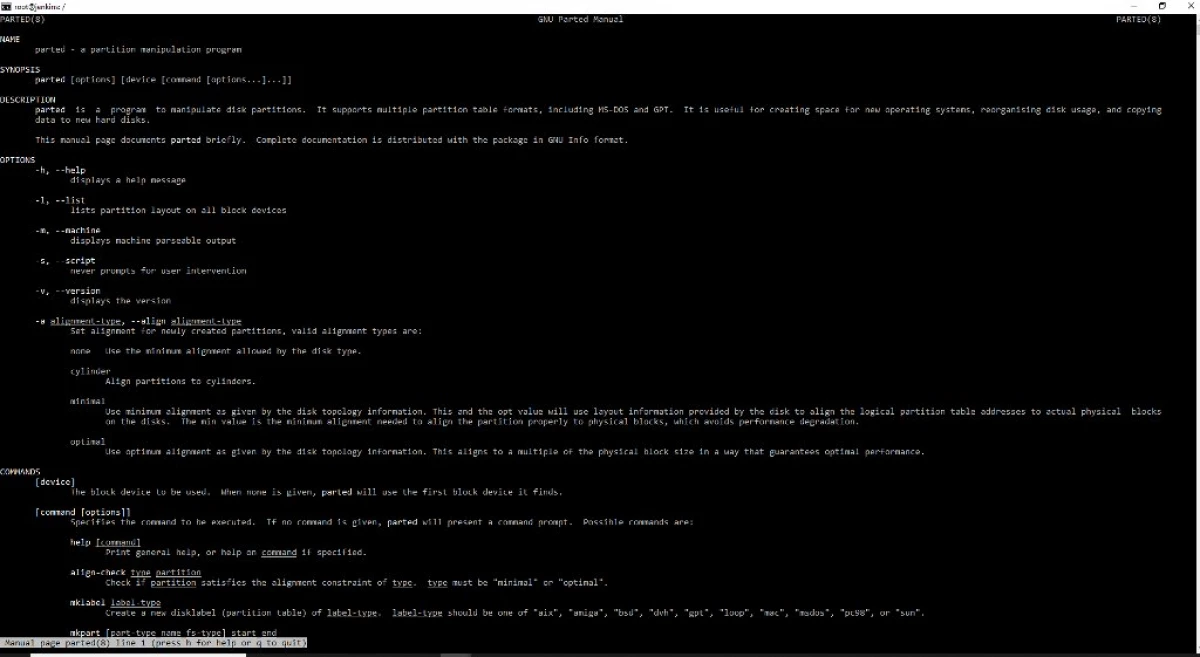
Қызықты бағдарлама FDISK және GDISK-тен гөрі үлкен функционалдылыққа ие. Ол дискілермен қалай жұмыс істеу керектігін біледі, ыстықтай бөлімдерді қалай өзгерту керектігін біледі, файлдық бөлімдерді файлдық жүйемен бірден жасай алады, қатты дискідегі бөлімдерді іздеңіз және қалпына келтіреді.
Бөлінген командалық команда қосылған қатты дискілер, бөлімдер және логикалық бөлімдер туралы ақпарат көрсетеді.
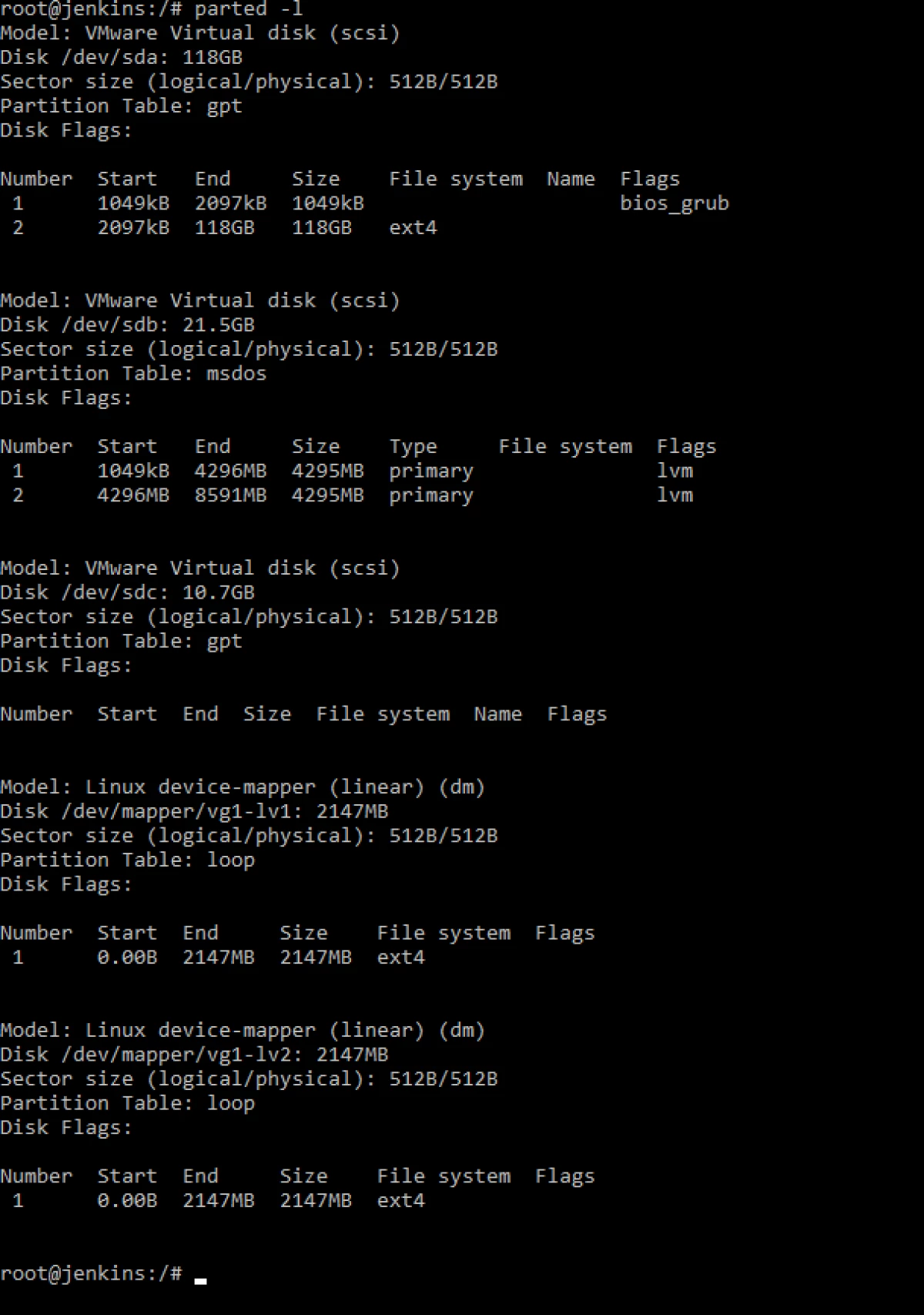
Біз қатты дискіні бөліп / def / dev / sdc-ке өңдеп, анықтаманы ұсына аламыз. Біз опциялармен жеткілікті көмек аламыз.
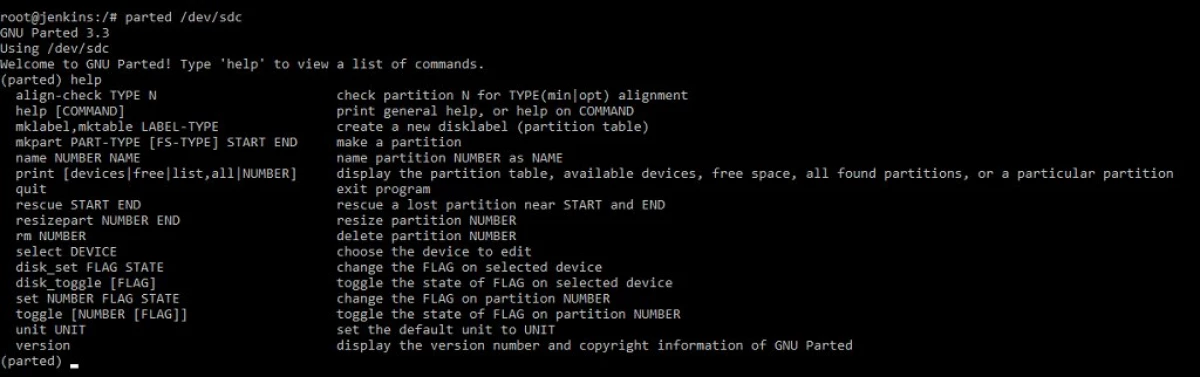
Бұл қызметтік бағдарламада GUI-мен жұмыс жасасаңыз, графикалық интерфейс бар. Сіз APT-GET APLATING GPARTED арқылы орнатуға болады.
